La nuova barra delle applicazioni in Windows 7 è una nuova fantastica funzionalità, ma a volte potresti avere troppe app e non abbastanza spazio. Oggi diamo uno sguardo a Jumplist Launcher che ti consente di consolidare i lanciatori di app sulla barra delle applicazioni.
Utilizzando Jumplist Launcher
Jumplist Launcher non richiede installazione e puoi eseguirlo direttamente dal tuo disco rigido o da un'unità flash e avviare l'eseguibile.
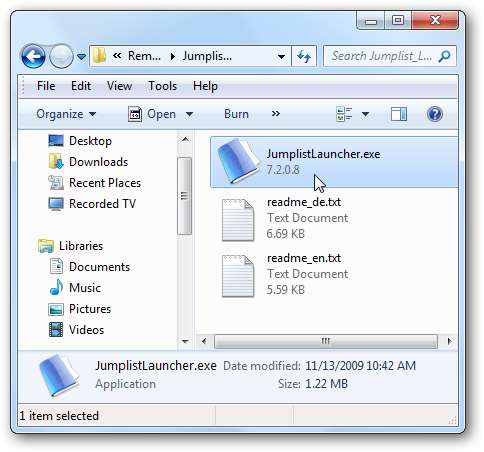
Dopo averlo avviato, ti viene presentata una finestra di dialogo di configurazione per iniziare a configurare le tue jump list. Puoi creare diversi gruppi e denominarli in base alle tue esigenze. Puoi sfogliare directory di programmi e file, ma il modo più semplice che ho trovato è trascinare le scorciatoie in Jumplist Launcher.
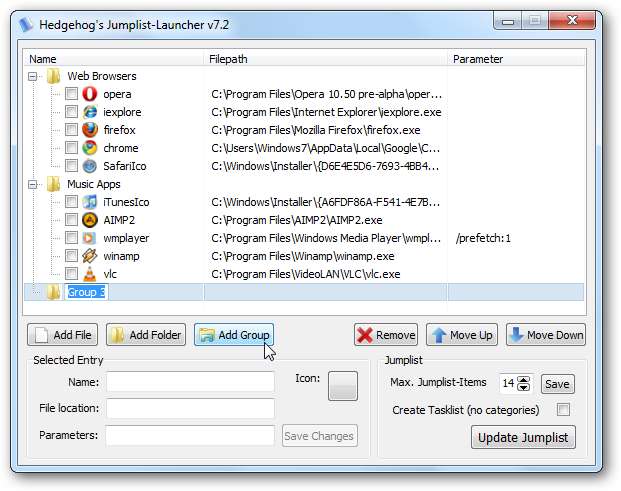
Puoi aggiungere fino a 60 diversi elementi Jumplist.
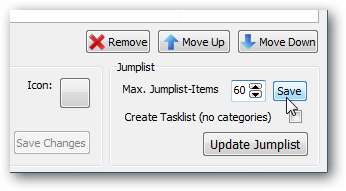
Dopo aver creato gli elenchi, assicurati di aggiungere il programma alla barra delle applicazioni e chiudere l'app. Quindi puoi ancora accedere agli elementi facendo clic con il pulsante destro del mouse sull'icona nella barra delle applicazioni.
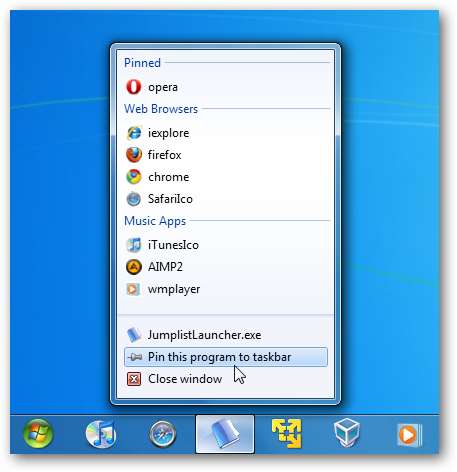
Occasionalmente si verificano errori durante l'aggiunta di elementi al Jumplist, ma il problema sembra risolversi immediatamente, quindi fai clic su OK nella finestra di dialogo. Se ricevi errori o trovi bug, ti consigliamo di pubblicarli sugli sviluppatori blog .
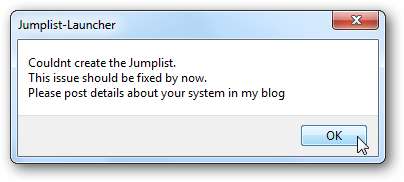
Conclusione
Per questo articolo abbiamo utilizzato Jumplist Launcher versione 7 su Windows 7 Ultimate (32 bit). Sembra che questo progetto sia in costante sviluppo e ci siano ancora alcuni bug, ma funziona e può essere abbastanza utile. Questa piccola e fantastica app è un ottimo modo per consolidare i lanciatori della barra delle applicazioni e risparmiare spazio sulla barra delle applicazioni.







